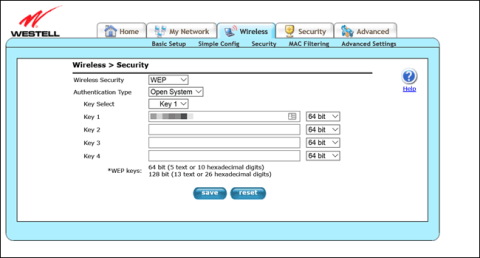Windows 10 advarer nå brukere om at Wifi-nettverk ikke er trygge når de bruker gamle sikkerhetsstandarder WEP og TKIP. Her er hva meldingen betyr og hvordan du fikser det.
Fra og med mai 2019-oppdateringen vil Windows vise en melding om at nettverket ditt ikke er sikkert, selv når du bruker et passord. Hvis du ser denne meldingen, bruker du Wired Equivalent Privacy (WEP) eller TKIP-kryptering (Temporal Key Integrity Protocol). Disse krypteringene er ikke lenger trygge å bruke, og du bør bytte til en ny protokoll eller bytte ut ruteren så snart som mulig.
Hvorfor gir Windows 10 denne advarselen?

Brukere vet alle at de bør angi et passord for å beskytte Wifi-nettverket for å hindre naboer eller roaming fra dårlige handlinger, og beskytte Wifi-nettverket. Men når du legger til et passord til Wifi-ruteren din, holder du faktisk ikke andre borte fra nettverket ditt. Sikkerhetsprotokoller krypterer data for å hindre at noen i området "hører" hva du gjør.
Blant Wifi-krypteringsmetoder som WEP, WPA, WPA2, WPA3 ; WEP er den eldste og minst sikre krypteringsmetoden. Wi-Fi Alliance ratifiserte WEB i 1999, noe som gjorde standarden eldre enn Windows XP, YouTube og den originale iPoden. WPA-TKIP ble sertifisert tilbake i 2002.
Det er derfor Windows advarer deg om disse nettverkene med følgende advarsel:
[Nettverksnavn] er ikke sikker
Dette Wi-Fi-nettverket bruker en eldre sikkerhetsstandard som fases ut. Vi anbefaler å koble til et annet nettverk.
([Nettverksnavn] er ikke sikkert. Dette Wifi-nettverket bruker en gammel sikkerhetsstandard som har blitt forlatt. Vi anbefaler å koble til et annet nettverk.)
Hvorfor er WEP og TKIP farlige?
Til tross for (eller på grunn av) sin alder, er WEP og WPA-TKIP fortsatt ganske populære. WEP brukes fortsatt på rutere levert av tjenesteleverandører. Du trenger ikke å endre noe eller aktivere WEP.
Da krypteringsprotokollen først ble utgitt, begrenset de fleste enheter WEP-kryptering til 64-bit på grunn av amerikanske forskrifter. Selv om det har blitt bedre, kan du se at ruteren fortsatt bruker 64-bits kryptering sammenlignet med WPA som bruker 256-biters kryptering. For å gjøre vondt verre er det funnet flere sårbarheter i denne krypteringsmetoden, noe som gjør krypteringen lett å bryte. I 2005 demonstrerte FBI evnen til å knekke WEP-kryptering på bare noen få minutter.
Wi-Fi-alliansen har til hensikt å erstatte WEP med WPA-TKIP, men dessverre bruker den nyere protokollen mange av de samme mekanismene. På grunn av dette valget deler de to protokollene også mange av de samme sårbarhetene. Hvis du kan knekke krypteringen til en protokoll, kan du også knekke den andre protokollen. Derfor er ikke TKIP sikrere enn WEP.
Av den grunn advarer Microsoft brukere hvis de fortsatt bruker WEP eller TKIP, slik at du kan fikse problemet. Microsoft planlegger å fjerne støtten for disse protokollene, og da vil ikke de nyeste versjonene av Windows 10 kunne koble til disse nettverkene.
Hvordan fikse denne feilen på Wifi

Hvis du ser denne meldingen når du kobler til et offentlig Wifi-nettverk , kan du ikke fikse det fordi bare eieren av ruteren kan fikse dette problemet. Det er derfor Windows anbefaler at du kobler til et annet nettverk.
Hvis du ser et varsel når du kobler til et Wifi-nettverk, bør du aktivere sterkere Wifi-kryptering. Hvis ruteren din er ganske ny, vil den ha andre alternativer som WPA2 med AES, og du bør bytte til den typen kryptering. Ruterens admin-side vil imidlertid være annerledes, så denne artikkelen kan ikke gi eksakte instruksjoner. Du må søke etter instruksjoner for å konfigurere din spesifikke rutermodell eller se brukerhåndboken.
Du må finne ruterens IP og skrive den inn i nettleseren, og deretter finne Wifi-sikkerhetsinnstillingene. Hvis du ikke vet hvilken kryptering du skal velge, kan du velge WPA2 + AES hvis det er tilgjengelig og ikke velge WPA + AES.
Ordlyden i ruterens dialogboks kan være litt annerledes, men bokstavene vil være her. For eksempel kan WPA2 + AES se ut som WPA2-PSK (AES). Du må oppdatere passordet ditt på alle enhetene dine (selv om du bruker samme passord som før) etter at du har gjort endringer.
Oppdater ruteren hvis du ikke kan øke krypteringen

Hvis du ikke ser noen bedre alternativer enn WEP eller TKIP, bør du bytte ut ruteren så snart som mulig. Hvis du bruker en ruter fra nettverksleverandøren din, kan du kontakte dem for å se om de tilbyr en nyere modell.
Men et bedre alternativ kan være å kjøpe en ny ruter og returnere den gamle ruteren til nettverksleverandøren. De kan kreve en månedlig avgift for å bruke ruteren.
Du trenger ikke bruke mye penger på en ny ruter. Hvis hjemmet ditt er en middels størrelse med et moderat antall Wifi-enheter (20 eller færre), kan du vurdere TP-Links AC1750 som er relativt billig til 1,3 millioner VND og veldig enkel å sette opp. Du kan til og med kontrollere den fra appen hvis du vil. Se de 7 beste billige Wifi-ruterne hvis du ikke vet hvilken du skal kjøpe.